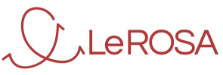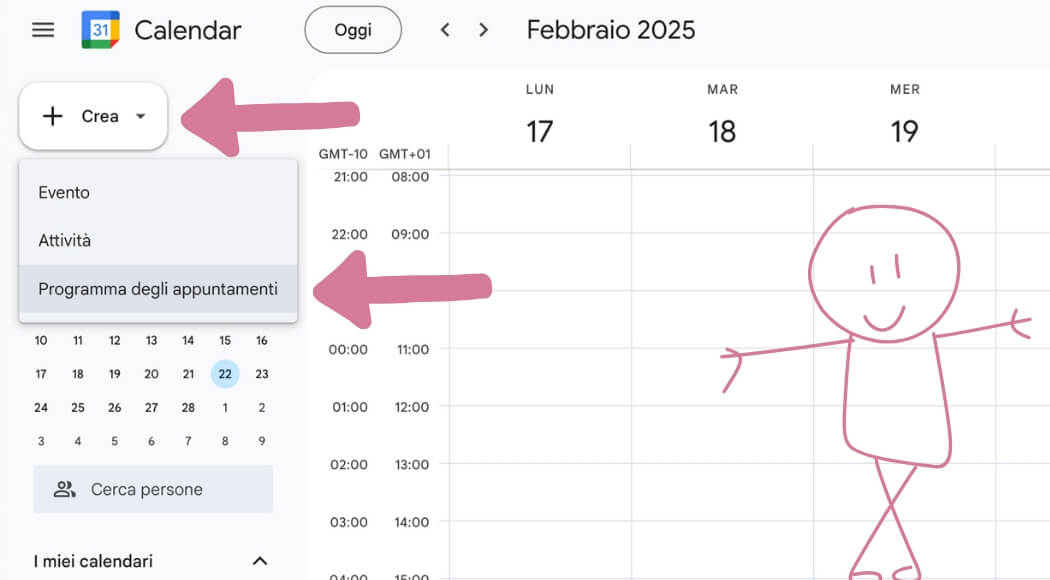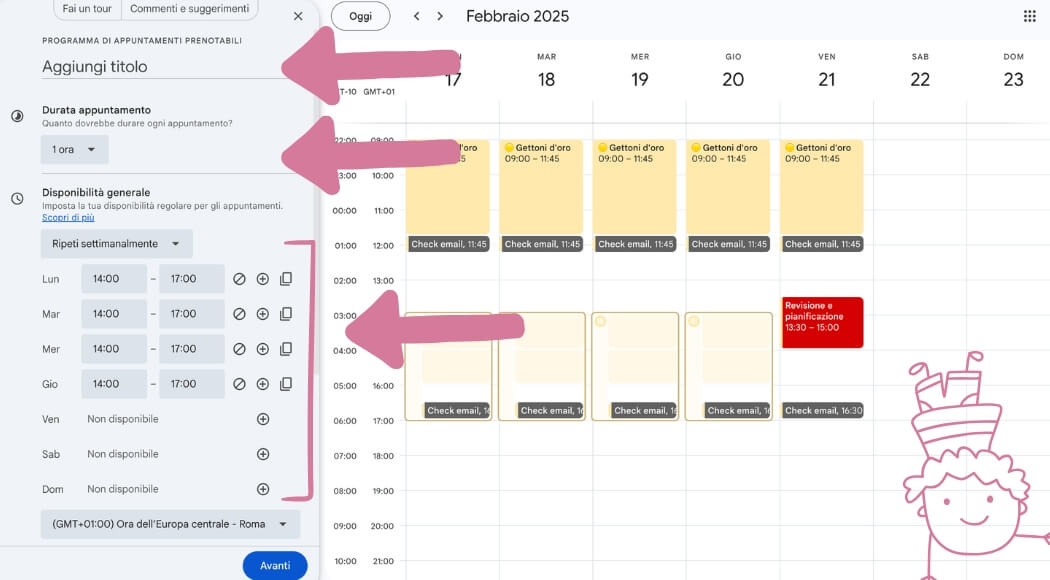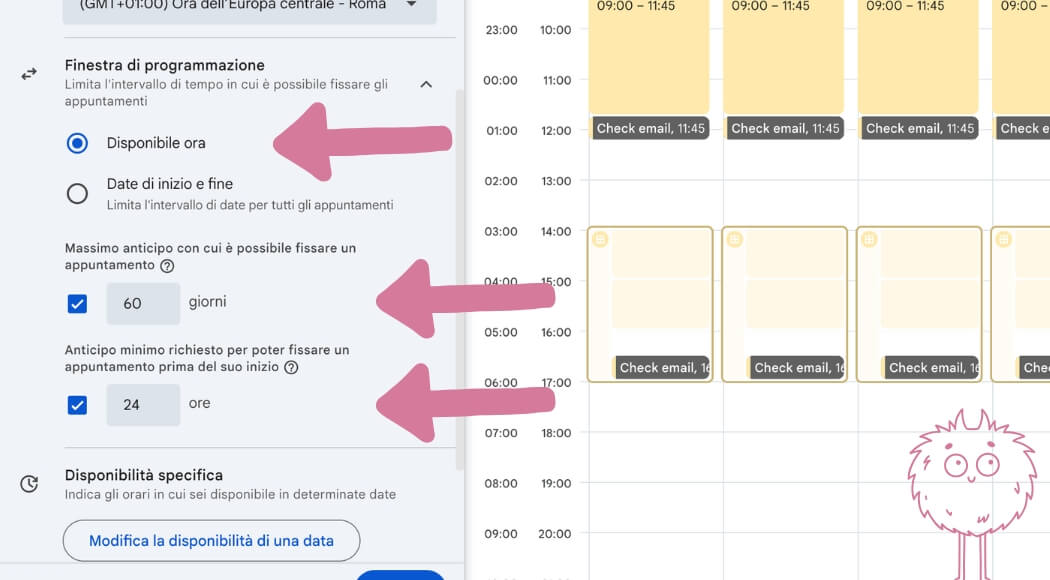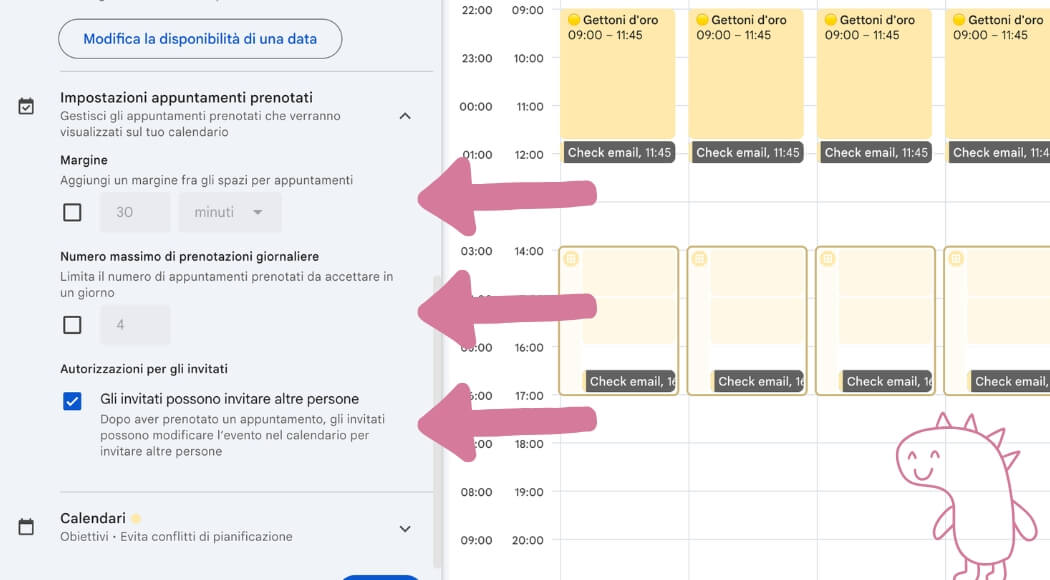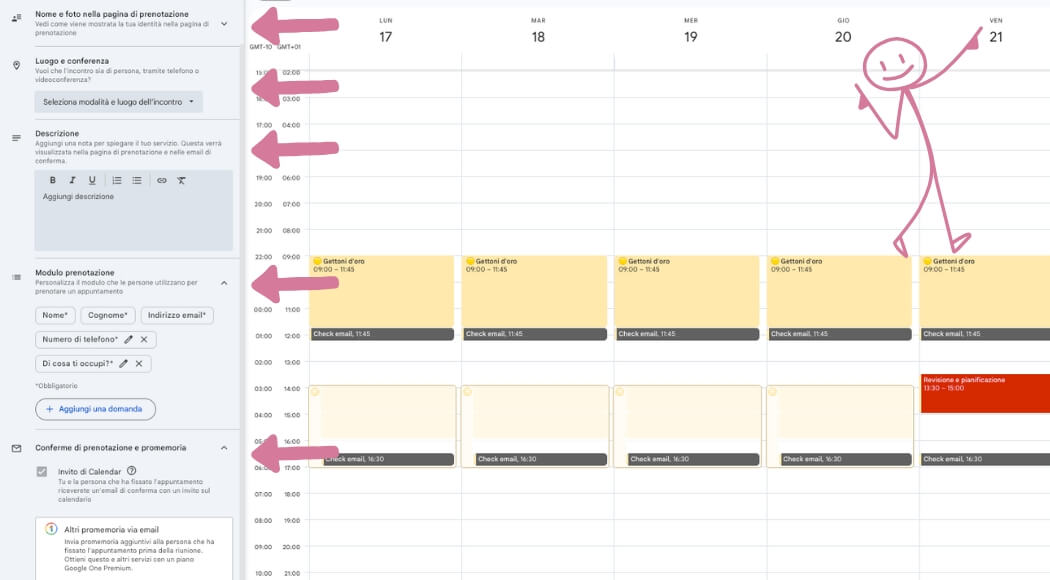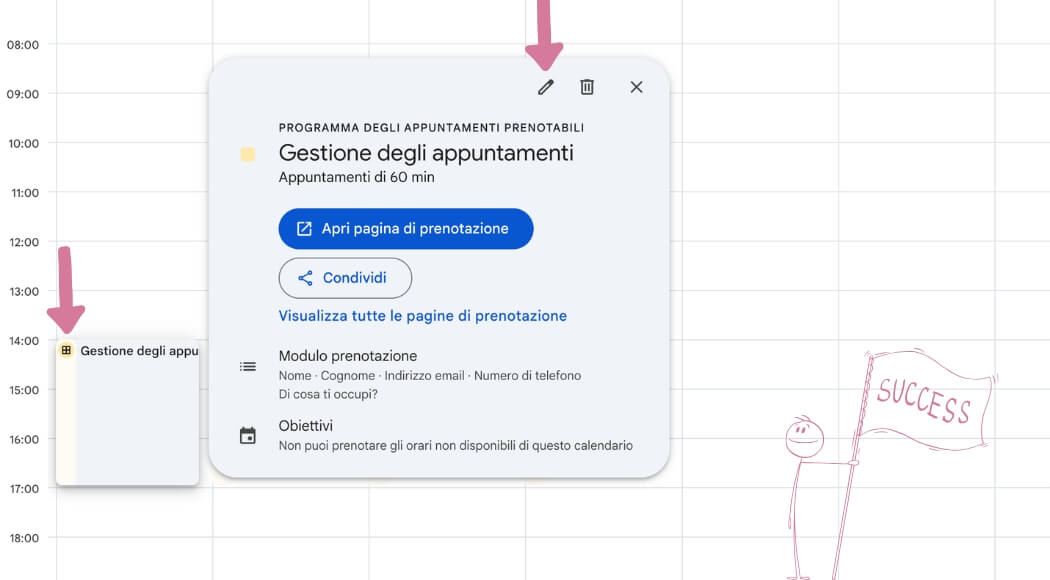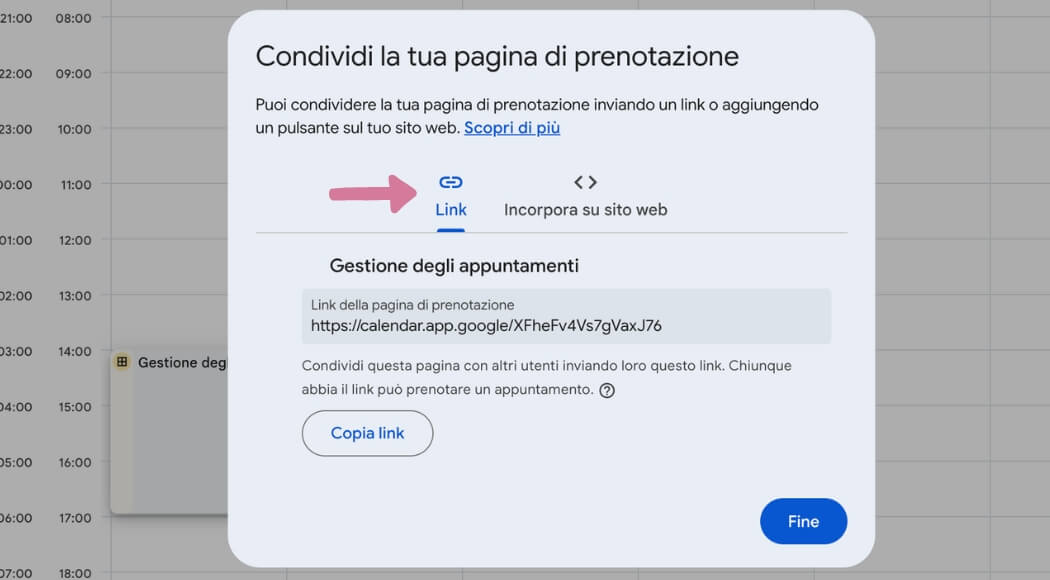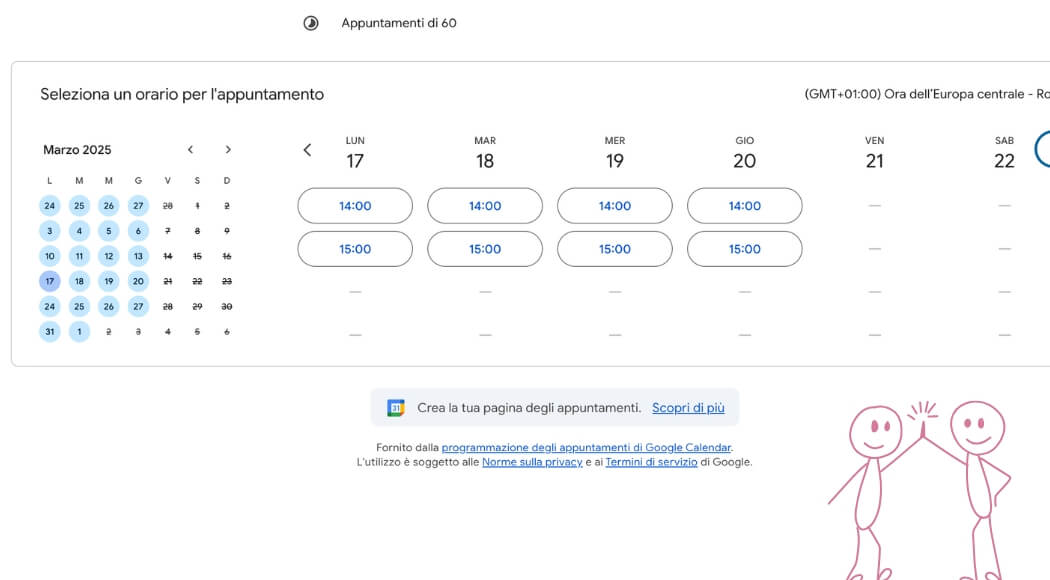Come gestire le prenotazioni con Google Calendar?

Indice dei contenuti
Gestire le prenotazioni non è solo una questione di comodità, ma un vero e proprio strumento di organizzazione del lavoro. Per semplificare il lavoro e la vita, online abbiamo a disposizione uno strumento davvero completo per gestire le prenotazioni: Google Calendar.
Se lasci che le persone fissino gli appuntamenti quando vogliono, rischi di riempire l’agenda senza nessun criterio, in balia delle decisioni altrui.
Che tu faccia parte dell’imprenditoria o della libera professione, avere il controllo delle prenotazioni significa evitare sovraccarichi di lavoro, ridurre i tempi morti, migliorare la comunicazione ed evitare continui scambi – dall’effetto ping pong – per mettersi d’accordo su giorno e ora.
Per migliorare la programmazione settimanale, non servono troppi strumenti e puoi impostare fasce orarie specifiche da dedicare alle riunioni con Google Calendar. Con l’impostazione di un solido sistema, eviti di dare la piena disponibilità su tutta la settimana e proteggi i tuoi momenti di focus.
Vediamo come usare al meglio le funzioni di Google Calendar per impostare, condividere e gestire le prenotazioni.
Creare un programma degli appuntamenti
Per iniziare, ci serve il programma degli appuntamenti per definire fasce orarie specifiche da proporre per incontri o riunioni, evitando sovrapposizioni e garantendo una pianificazione efficace.
Passaggi per creare un programma degli appuntamenti:
- accedi a Google Calendar dal tuo computer;
- clicca su “Crea” in alto a sinistra;
- seleziona “Programma degli appuntamenti”.
Vedrai un pannello laterale che ti permette di impostare il tuo programma degli appuntamenti, a partire dal titolo. Scegli poche parole chiare per chi dovrà fissare un appuntamento con te; questa stringa di testo, infatti, è pubblica e sarà visibile a chi riceverà il link di prenotazione.
Assegna, quindi, un titolo al programma, definisci la durata standard degli appuntamenti e specifica le fasce orarie disponibili.
Stai organizzando la tua settimana ideale, quella generale che ti consente di gestire gli appuntamenti. Come impostazione predefinita, Google Calendar propone la ripetizione settimanale che andrà avanti in automatico fino a quando ne avrai bisogno, ma puoi sempre cliccare su questa voce per cambiare la ripetizione.
Consiglio di organizzazione: se consideriamo una settimana standard con giorni da 8 ore di lavoro, è preferibile selezionare delle fasce specifiche e ristrette da dedicare agli incontri, alle riunioni e agli appuntamenti. In questo modo, si riescono a separare meglio i momenti operativi da quelli relazionali, senza frammentare eccessivamente le giornate. Il fine è fermare l’effetto rimbalzo tra riunioni, lavori che richiedono molta concentrazione, gestione delle email e poi ancora altre riunioni e così via.
Dopo l’impostazione della disponibilità settimanale, puoi passare alla sezione “Finestra di programmazione” che ti permette di:
- rendere la programmazione disponibile da subito oppure limitata a un intervallo di date specifico;
- definire il massimo anticipo, ovvero quanto in là nel tempo le persone possono prenotare un appuntamento tramite il link di prenotazione (60 giorni come impostazione predefinita);
- impostare l’anticipo minimo, in questo caso più è ridotto più dai la possibilità di fissare appuntamenti dell’ultimo minuto. Se, ad esempio, imposti 24 ore, vuol dire che le persone possono prenotare oggi su domani. Aumenta questo intervallo se ti serve più tempo per preparare gli incontri.
Con la sezione “Disponibilità specifica”, puoi inserire determinate date, che vanno oltre l’impostazione regolare della settimana (le cosiddette eccezioni).
Completate le parti appena descritte, vedrai la sezione “Impostazioni appuntamenti prenotati” che ti sarà utile per:
- aggiungere un margine tra gli appuntamenti per non saltare da un incontro all’altro senza pause;
- fissare un limite massimo di prenotazioni giornaliere (le disponibilità della giornata si bloccano in automatico al raggiungimento del limite impostato);
- dare la possibilità a chi inviti di estendere la prenotazione ad altre persone.
L’ultima sezione del pannello, “Calendari”, è molto importante per la verifica dell’effettiva disponibilità ed evitare di avere prenotazioni doppie o conflitti con altri eventi nel tuo calendario.
In pratica, Google Calendar controlla automaticamente se sei disponibile prima di mostrare un blocco di tempo come libero.
Quando imposti il programma degli appuntamenti, puoi decidere quali calendari Google Calendar deve controllare per verificare la tua disponibilità. In questo caso, c’è una distinzione da tenere in considerazione a seconda del piano che hai attivato:
- se usi il piano gratuito di Google: puoi selezionare solo un calendario (il tuo calendario principale). Significa che, se hai impegni su altri calendari, il sistema non li considera e potrebbe accettare prenotazioni in orari già occupati;
- se usi un piano a pagamento di Google: puoi selezionare più calendari da monitorare, con un controllo maggiore sulle disponibilità.
Specifica sui calendari di Google: se usi Google Calendar da poco, ogni utente ha un calendario principale associato al proprio account di Google, ma può creare e gestire più calendari per separare diversi aspetti della propria vita (lavoro, personale, progetti, team, ecc.), come se fossero dei livelli diversi che appartengono allo stesso profilo.
Esempio pratico con la differenza da profilo gratuito e a pagamento: se hai un evento nel calendario personale, ma il programma appuntamenti controlla solo il calendario di lavoro, qualcuno potrebbe prenotare in un momento in cui in realtà non sei disponibile. Con Google Workspace, invece, puoi dire al sistema di controllare entrambi i calendari e bloccare automaticamente le fasce orarie non adatte.
Passiamo alla seconda parte del pannello, cliccando su “Avanti” per gestire le seguenti sezioni:
- nome e foto nella pagina di prenotazione: come viene mostrato il tuo profilo nella pagina di prenotazione (informazioni che vengono prese dal tuo account di Google);
- luogo e conferma: scegli se impostare il tipo di incontro, di persona, telefonico o in videoconferenza;
- descrizione: usa questo campo di testo per dare più informazioni o ulteriori dettagli;
- modulo di prenotazione: imposta i campi da richiedere a chi prenota un incontro. Puoi lasciare solo quelli predefiniti e obbligatori, come nome, cognome e indirizzo email, oppure puoi aggiungere anche il telefono e delle domande specifiche utili;
- conferme di prenotazione e promemoria: è sempre previsto l’invio dell’email di conferma per tutti i piani di Google, sia per chi prenota sia per chi organizza. Con il piano a pagamento, è possibile impostare dei promemoria aggiuntivi.
Una volta completate le impostazioni, clicca su “Salva” per rendere disponibile il tuo programma degli appuntamenti.
Nel tuo calendario, vedrai una piccola icona quadrata con una barra verticale che occupa le ore della tua pianificazione. Per rivedere le impostazioni o per fare modifiche, clicca sull’icona quadrata e poi sull’icona della matita per riattivare il pannello che hai personalizzato in precedenza. Cliccando, invece, sull’icona del cestino, puoi rimuovere una parte delle disponibilità o l’intero programma.
Per creare diversi tipi di prenotazione con disponibilità diverse e con link specifici, ad esempio un link per i clienti e uno per il team, è necessario avere la versione a pagamento di Google. Il piano gratuito permette di creare un solo tipo di prenotazione.
Condividere il link della prenotazione
La stessa finestra appena vista è utile anche per recuperare il link da condividere.
Se fino a qui abbiamo visto le impostazioni dal lato di chi organizza, adesso vediamo come condividere la pianificazione con le altre persone.
Per condividere la pagina di prenotazione, clicca su “Condividi” per ottenere:
- il link della gestione degli appuntamenti;
- il codice per aggiungere la gestione degli appuntamenti al tuo sito web.
La prima opzione ti dà la possibilità di condividere un semplice link ovunque. Via email, su WhatsApp, su Telegram, oppure collegandolo a un pulsante presente su pagine e landing page.
Chi apre il link non vedrà tutto il tuo calendario, ma solo i blocchi di tempo disponibili.
Dal punto di vista dell’utente succede questo:
- apre il link per le prenotazioni;
- vede solo le disponibilità settimanali;
- seleziona il blocco di tempo preferito;
- compila il modulo con i campi richiesti;
- prenota l’appuntamento.
Subito dopo la conferma, viene inviata un’email a chi organizza e a chi ha prenotato, come conferma della prenotazione effettuata.
La stessa prenotazione sarà visibile nel calendario di entrambe le persone.
Modificare ed eliminare gli appuntamenti
In seguito alla prenotazione, ogni evento inserito nel calendario diventa indipendente. Cosa vuol dire? Che ogni prenotazione può essere gestita in modo specifico, nel caso servano modifiche o cancellazioni, senza influire sulla pianificazione generale che rimarrà invariata.
Per quanto riguarda le modifiche e le cancellazioni, dobbiamo distinguere cosa può fare chi organizza e cosa invece chi prenota.
Chi organizza può:
- aprire l’appuntamento prenotato nel proprio calendario di Google;
- cliccare su “Modifica”;
- cambiare la data o l’orario;
- salvare le modifiche: Google Calendar invierà automaticamente una notifica all’utente con i dettagli aggiornati.
L’utente può:
- annullare la prenotazione e prenotare di nuovo (non può modificare data e ora per lo stesso evento);
- contattare direttamente la persona che ha creato il programma degli appuntamenti.
Se un utente cancella la sua prenotazione, il blocco di tempo tonerò automaticamente disponibile per altre persone.
Usare Google Calendar per la gestione delle prenotazioni è utile per ottimizzare il tempo, evitare sovrapposizioni e migliorare l’organizzazione del lavoro. Saper organizzare la propria giornata di lavoro è una competenza che si può migliorare e rafforzare. Per migliorare ulteriormente la gestione di questo strumento, trovi anche le guide ufficiali di Google.
Grazie alla possibilità di creare il programma degli appuntamenti, condividere il link e gestire eventuali modifiche o cancellazioni, puoi offrire un flusso di lavoro professionale, senza perdere ore preziose in scambi di email e telefonate.
Organizzarsi meglio significa lavorare con più serenità. Gestire gli appuntamenti in modo efficace fa la differenza tra una giornata che genera una stanchezza appagante e una, invece, piena di imprevisti frenetici e caos dannoso per la nostra mente. Se senti che ottimizzare questo aspetto possa alleggerire il tuo lavoro, puoi sempre chiedere una mano per avere un supporto organizzativo mirato e personalizzato.